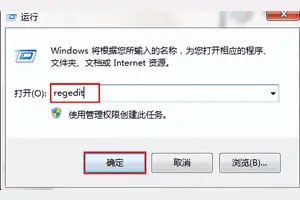1.win10如何设置有线和无线同时上内网和外网?
如下的回答请参考:
在运行中输入cmd,并在cmd命令中执行:
route delete 0.0.0.0
route add 10.0.0.0 mask 255.0.0.0 10.73.14.1 无线内网网关
route add 0.0.0.0 mask 0.0.0.0 183.249.191.25 有线外网网关
解释一下:
其中10.73.14.1为无线内网网关,183.249.191.25 为有线外网网关。这两句话的意思是:对于所有IP地址的访问,都从183.249.191.25走;但是,对于10.0.0.0开头的地址的访问,从10.73.14.1走。
如果是win7或win8系统在cmd命令下需要以管理员身份进入操作。

2.Win10怎么共享有线网络为无线WiFi热点
共享有线网络为无线WiFi热点的方法:
1. 在开始图标处点击右键弹出菜单(也可以按Windows键+X),选择管理员的命令提示符。
2. 在黑色的窗口中输入:netsh wlan show drive。看网卡是否支持承载网络,一般都支持,运气不好不支持则就不行了。
3. 如果显示网卡能承载网络,则继续输入命令:netsh wlan set hostednetwork mode =allow ssid=test key=test123123
4. ssid=可以改成你想用的无线网络名称(比如wuxian)
5. key=可以改成想用的密码(比如***123123,注意最少8位)
如图显示表示成功。
6. 进入控制面板-网络和Internet-网络连接,可以看到一个虚拟网卡Microsoft Hosted Network Virtual Adapter
7. 选中本地连接,点击右键-属性。
8. 本地连接属性中,点击共享-选择“无线网络连接4”(这里根据电脑安装不同数字不同),两个都要打勾,后确定。
9. 现
在又回到命令提示符窗口,输入:netsh wlan start hostednetwork 后回车,开启Windows10的Wifi热点。同样
netsh wlan stop
hostednetwork则为关闭Windows10的Wifi热点共享。现在就可以用手要搜索电脑共享的Wifi了。
10. 同时平进要查询一些Wifi热点状态或信息,可以通过netsh wlan /?来获得命令操作指示,如输入netsh wlan show会列出可以查看Wifi热点的命令。
11. 若要查看目前连接Wifi的人数,有多少人连接Wifi热点,则可以输入:netsh wlan show hostednetwork来查询。
3.Win10怎么设置有线网络和WiFi网络优先级
Win10怎么共享网络给手机,当然是创建热点了。
不过WIFI热点现在也可以能过第三方的软件来实现不过电脑上能少安装一些软件就少安装一点吧!功能都是差不多的。1在开始菜单的那个图标上点击右键然后再点击命令提示符(管理员)2在弹出来的命令提示符中输入:netsh wlan set hostednetwork mode=allow ssid=jingyan key=jingyan147258回车解释一下:ssid就是无线热点显示的名称key当然就是无线热点的密码。
3再在令提示符中输入:system32>netsh wlan start hostednetwork 回车这样大概就可以了去验证一下吧!END1在桌面上点击网络右键,在出来的窗口中点击更改适配器设置。2在WLAN上面点击右键然后再点击属性3进入WLAN属性界面后点击共享选项,勾选允许其他网络用户通过此计算机的Internet连接连接。
然后在家庭网络连接下面选择创热点虚拟网卡。虚拟热点网卡的名称一般为:Microsoft托管网络适配器。
END1进入适配器设置界面看看是不是多了如下图所示的这个网络连接。2然后在手机上搜索一下看看是不是有刚刚设置的那个jingyan那个WIFI网络名称。
输入密码连接就可以使用电脑上的网络了。
4.Win10笔记本电脑,用有线连接网络怎么设置
右键开始,控制面板。
1、首先打开点击的“控制桌面”
2、然后找到“网络和Internet”,点击
3、然后点击“网络和共享中心”,
4、然后在跳出的窗口中找到“更改适配器设置”,
5、然后在跳出的窗口中找到“无线网络连接”,右击它,点击“属性”
6、然后在跳出的窗口中找到“Internet协议版本4”,选中它,
7、然后点击下方的属性,
8、然后ip和dns都设置成自动获得
5.Win10怎么设置有线网络和WiFi网络优先级
方法/步骤
1. 打开“网络和共享中心”界面,可以通过右击任务栏网络图标,从弹出的右键菜单中选择“打开网络的共享中心”项进入。
2. 从打开的“网络和共享中心”窗口中,点击“更改适配器设置”按钮,进入网络连接详细设置界面。
3. 在此点击菜单栏中的“高级”菜单项,从打开的下拉菜单中选择“高级设置”项进入。
4. 此时将打开“高级设置”界面,切换到“适配器和绑定”选项卡,选中“连接”列表中的“无线连接”或“有线连接”项,点击“向上移动”或“向下移动”按钮即可调整网络连接优先级。
5. 通常情况下,处于“连接”列表中上面的连接优先被使用,当“本地连接”(即有线连接)可用时,则首先使用此有线连接。当有线连接不可用而无线连接可用时,将自动转入有线连接来访问网络。
6. 同时还可以设置此计算机在网络上访问信息的顺序,从而实现更加高效的网络访问功能。切换到“提供程序的顺序”选项卡,在此就可以设置程序访问网络的顺序。
7. 此外,对于想快速实现无线网络和有线网络切换的用户,可以通过将“无线网络”设置为“高”优先级,以便优先使用无线网络,当需要切换到有线网络时,只需要通过桌面右下角任务栏禁用“无线网络”,这样将自动转向有线网络的使用。
6.win10怎么设置wifi连接
随着Wifi无线网络的流行,如今很多电脑用户也很少通过本地连接上网,而是摆脱线材束缚,连接Wifi无线网络上网。近日,新升级了 windows 10系统的小伙伴们都想知道Win10怎么连Wifi无线网络?以及Win10电脑桌面上没有无线图标又怎么连接无线网络呢?针对此类问题,下面本文详细 介绍下Win10电脑如何连接Wifi无线网络上网。有兴趣的朋友们就来了解下吧。
Win10要连接Wifi无线网络,前提是电脑内置了无线网卡,网卡驱动正常,并开启了无线功能。如果在Win10桌面右下角任务栏中,可以看到无线网络图标,则说明电脑有无线网卡,并开启了无线功能,接下来我们要做的就是连接Wifi,具体方法步骤如下。
1、点击Win10桌面右下角的无线图标,在弹出的Wifi列表中,点击需要连接的Wifi无线网络,如图所示。
2、初次连接某个Wifi网络,需要输入Wifi密码,如果Wifi没有设置密码,则可以直接登录,有密码,必须输入正确的Wifi密码,才可以连接上Wifi无线网络。
连接上Wifi无线网络,示意图如下,注意底部有一个飞行模式,不要去点击飞行模式。开启飞行模式后会自动关闭Wifi功能,如果误点开启了,点击切换为关闭即可。
——Win10电脑桌面找不到无线图标,无法连接Wifi怎么办?继续往下看。
Win10连不上Wifi怎么办 检查网卡与无线网络方法
如果Win10桌面右下角没有无线图标,只有一个电脑图标,则说明您的电脑没有内置无线网卡或者无线网络功能没有开启,因而无法连接Wifi。
目前绝大多数太少电脑都没有内置无线网卡,如果需要连接Wifi,如要借助USB无线网卡或者随身Wifi等设备。这里简单教大家如何看自己电脑有没无线网卡。其实方法很简单,进入Win10设备管理器,然后看看网络适配器中,有没无线网卡设备就知道了,如下图所示。
本地网卡名称一般带有Family,而无线网卡名称中,一般会伴随着Wireless等字样,如图所示,小编笔记本内置了本地网卡和无线网卡,并且驱动正常。
如果确认电脑中带有无线网卡,并并且驱动正常,但桌面上显示的是本地电脑图标,没有无线图标,则可能是在网络设备中,没有开启无线网络功能,解决办法如下。
1、在Win10桌面左下角的开始菜单图标上,右键鼠标,在弹出的右键菜单中,点击打开“网络连接”,如下图所示。
7.如何同时使用有线和无线网络
一、设置有线为内网连接,无线为外网连接,这里就需要有线设置成固定IP,先找到有线和无线的路由代码,进入命令提示符也就是DOS命令
二、输入route print 点击回车后出现本电脑的接口列表
三、需要确认的就是有线和无线的接口,有线接口为11,无线接口为12。如图:
四、需要确认的就是有线和无线的接口,有线接口为11,无线接口为12。
五、这里在命令提示符里面输入:route add -p 10.173.0.0 mask 255.255.0.0 192.168.1.1 if 11,这样设置就是把有线连接需要网络的时候就会连接到服务器:10.173.0.0,以管理员身份运行命令提示符。
六、自己设置完成后,运行未出现错误提示即可。
七、然后进入网络设置有线网络的IP如图所示,设置完成即可内外兼修。
转载请注明出处windows之家 » win10如何设置有线无线一起用
 windows之家
windows之家